Neste artigo aprenderemos tudo sobre comandas, e sobre o controle de comanda eletrônica do SORGES. O vídeo abaixo é um pouco resumido com relação ao artigo impresso, que explica um pouco mais sobre as configurações, permissões de usuário, e sobre integração com catracas de acesso.
Para começarmos, primeiro vamos entender o que é comanda. Antes da informatização, ou mesmo em pequenos estabelecimentos nos dias atuais, é comum anotar o consumo do cliente no estabelecimento em um bloquinho, que contém todos os produtos que ele consumiu, o valor e o total. Parecido com este abaixo:
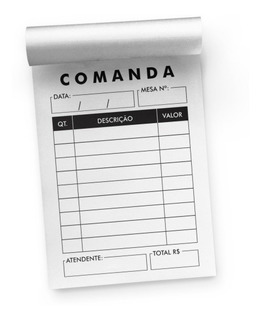
Isso é uma comanda, nada mais é que o pedido do cliente que está consumindo dentro do estabelecimento. Porém este recurso não é útil só para lanchonetes, restaurantes e similares, até mesmo uma loja de material de construção pode se beneficiar do recurso. O cliente é atendido por um vendedor no balcão, vai pedindo materiais, o vendedor anota isso numa comanda, o cliente leva ela até o caixa, paga e retira os produtos adquiridos num balcão. Este é um dos muitos exemplos de uso. Basta existir a necessidade do cliente ir pegando produtos dentro do estabelecimento, enquanto é atendido por um funcionário, e depois passar no caixa pagar, a comanda irá atender a todos estes casos.
Por sua vez, a comanda eletrônica nada mais é do que uma função em software para anotar isso no computador. Os computadores da loja estarão em rede, e o caixa pode puxar a comanda feita no balcão, de forma que o cliente não precise transitar na loja com um bloco de pedido em mãos, evitando o risco de perder este pedido.
Alguns comércios podem até usar catracas de acesso, sendo que a de entrada dispensa um cartão comanda, o balconista abre esta comanda no software, e ao sair pela catraca de saída o sistema verifica se o cliente pagou a comanda. Mas vamos abordar isso mais no final deste artigo.
Nosso software, o SORGES, possui um ponto de venda que trabalha com comandas. Aliás, o ponto de venda só trabalha com comanda. Vamos ver como isso funciona.
Tudo começa pela abertura do caixa do funcionário. Esta abertura é o controle que o sistema faz da gaveta, para contar o dinheiro que tem nela. Você pode fazer no retaguarda, em FINANCEIRO, PDV, no botão ABRIR, ou simplesmente acessando o ponto de venda com o caixa do funcionário fechado. Se o funcionário tem a permissão de abrir, você verá este aviso:
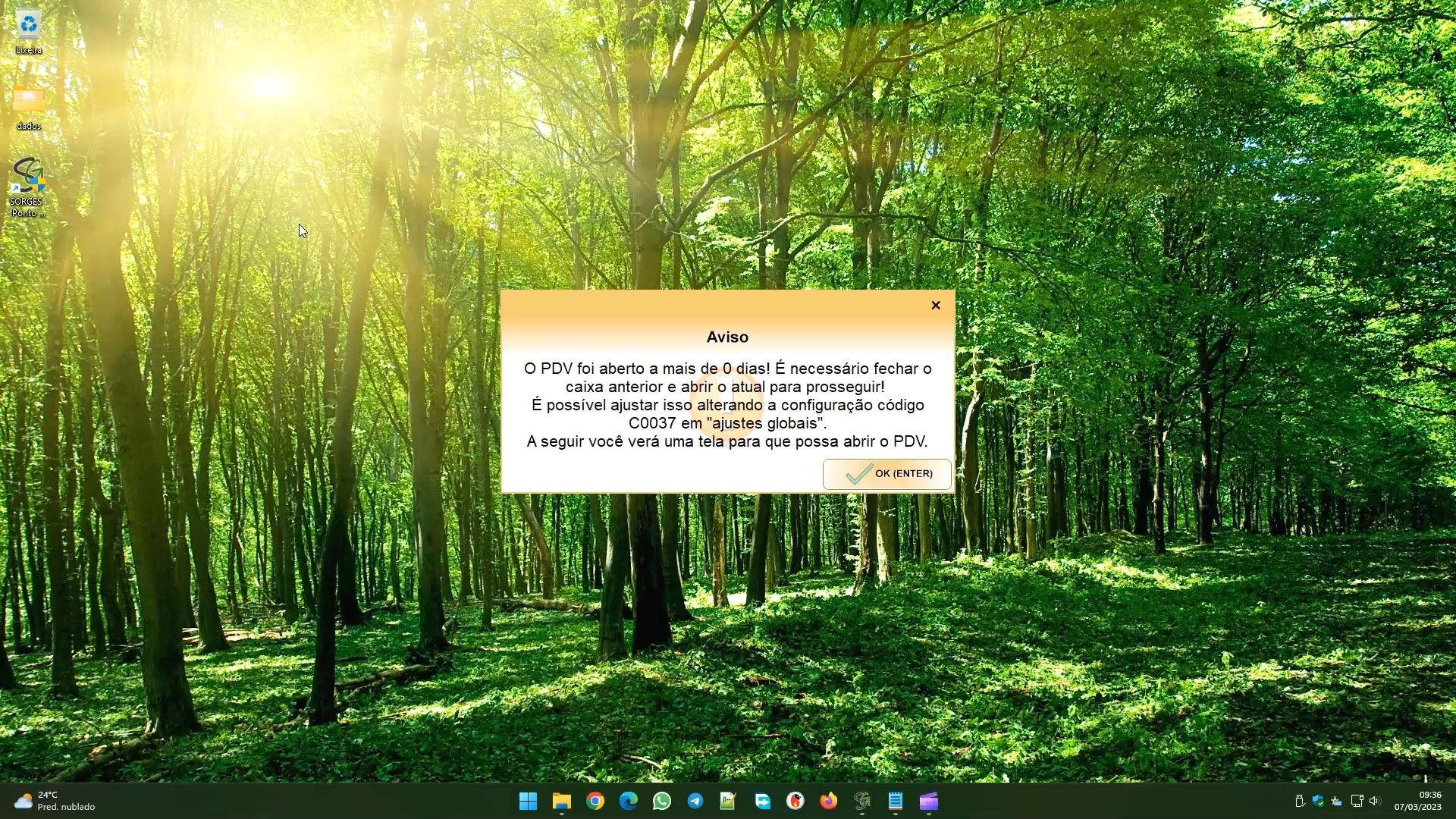
Ao clicar em OK, a tela de abertura do pdv será exibida:
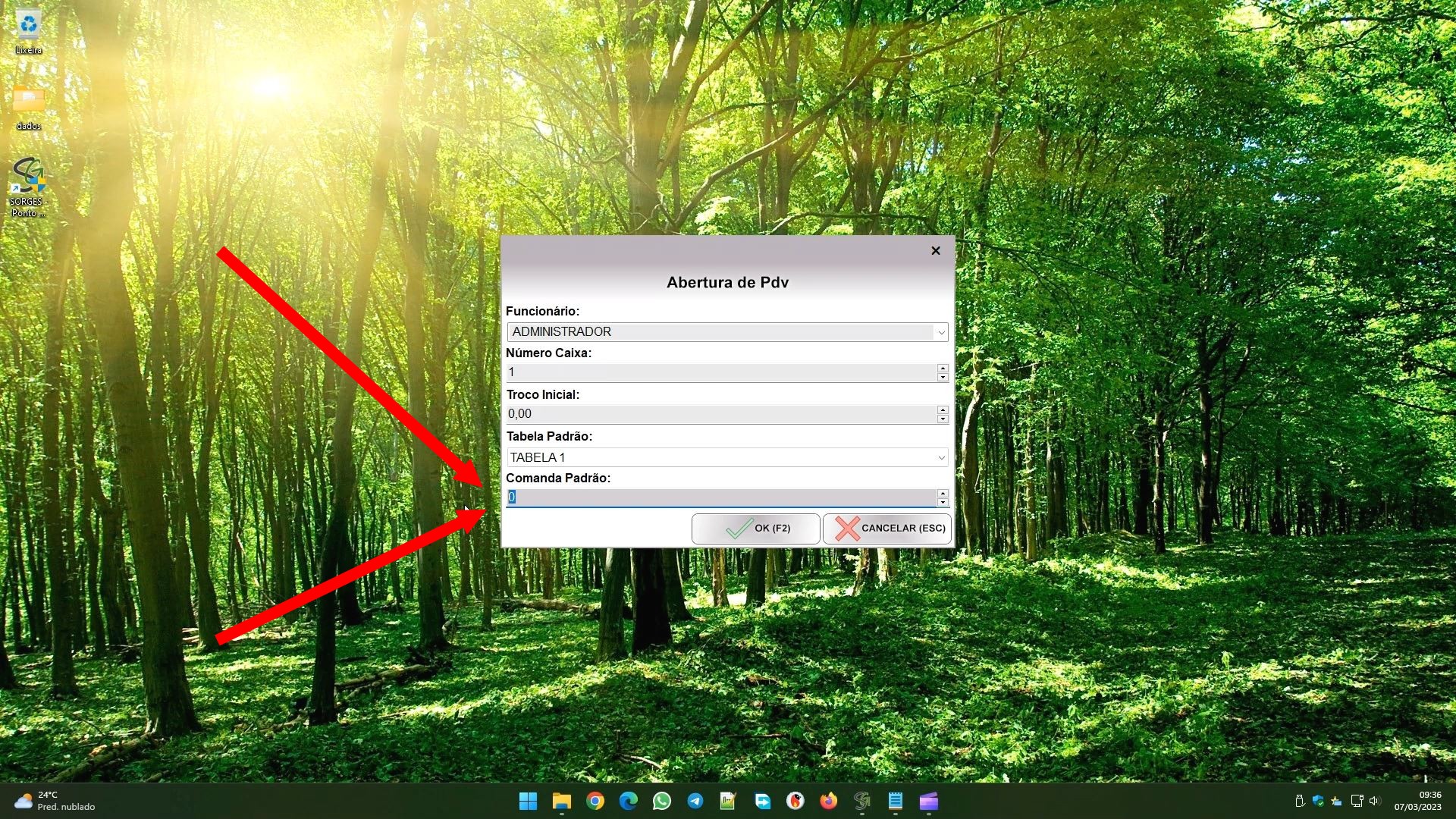
Nosso objetivo aqui não explica como abrir ou fechar o caixa, mas sim falar sobre aquele último campo, apontado com as setas vermelhas na imagem acima, o campo COMANDA PADRÃO.
Esta comanda padrão é como chamamos a venda que fica aberta o tempo todo na tela do ponto de venda. Ele precisa ter uma venda aberta na tela, para que no momento em que você passa o produto no leitor, ou digita manualmente, ele já caia nesta venda. Ou seja, o pdv precisa ter pelo menos uma comanda aberta o tempo todo. Porém, as comandas são compartilhadas em rede, até para que a comanda que foi lançada lá no balcão possa ser puxada pelo caixa. E aí temos um problema: se você tem 4 computadores em rede usando o ponto de venda, é preciso que os 4 trabalhem cada um na sua comanda. Se todos eles trabalharem na comanda 1, por exemplo, haverá uma competição pelo uso dela, que vai gerar vários erros no sistema. Um deles pode acabar fechando a venda dos outros, por exemplo. É aí que entra a comanda padrão, você definirá que cada um deles usa um número diferente, aí não acontecerá este problema. Sempre que o ponto de venda finalizar uma venda ou cancelar uma comanda, ele “precisa ter para onde voltar”, ou seja, ele vai voltar para a venda padrão dele, ou seja, aquela comanda padrão que você definiu.
Definir a comanda padrão na abertura do pdv, como na imagem acima, é uma forma de fazer isso. Porém veja que precisa ter uma para cada pdv. Se tiver 4 pdvs, precisará ter 4 funcionários, com 4 logins de usuários, e abrir o caixa de cada um dos 4, para que todos eles entrem no pdv com sua senha e tenham sua comanda. É mais trabalhoso, mas é uma forma de ocultar isso do usuário.
Outra forma mais simples é você deixar a COMANDA PADRÃO da tela acima zerada. Ao fazer isso, quando terminar o login no PDV, verá uma tela pedindo a COMANDA PADRÃO de novo:
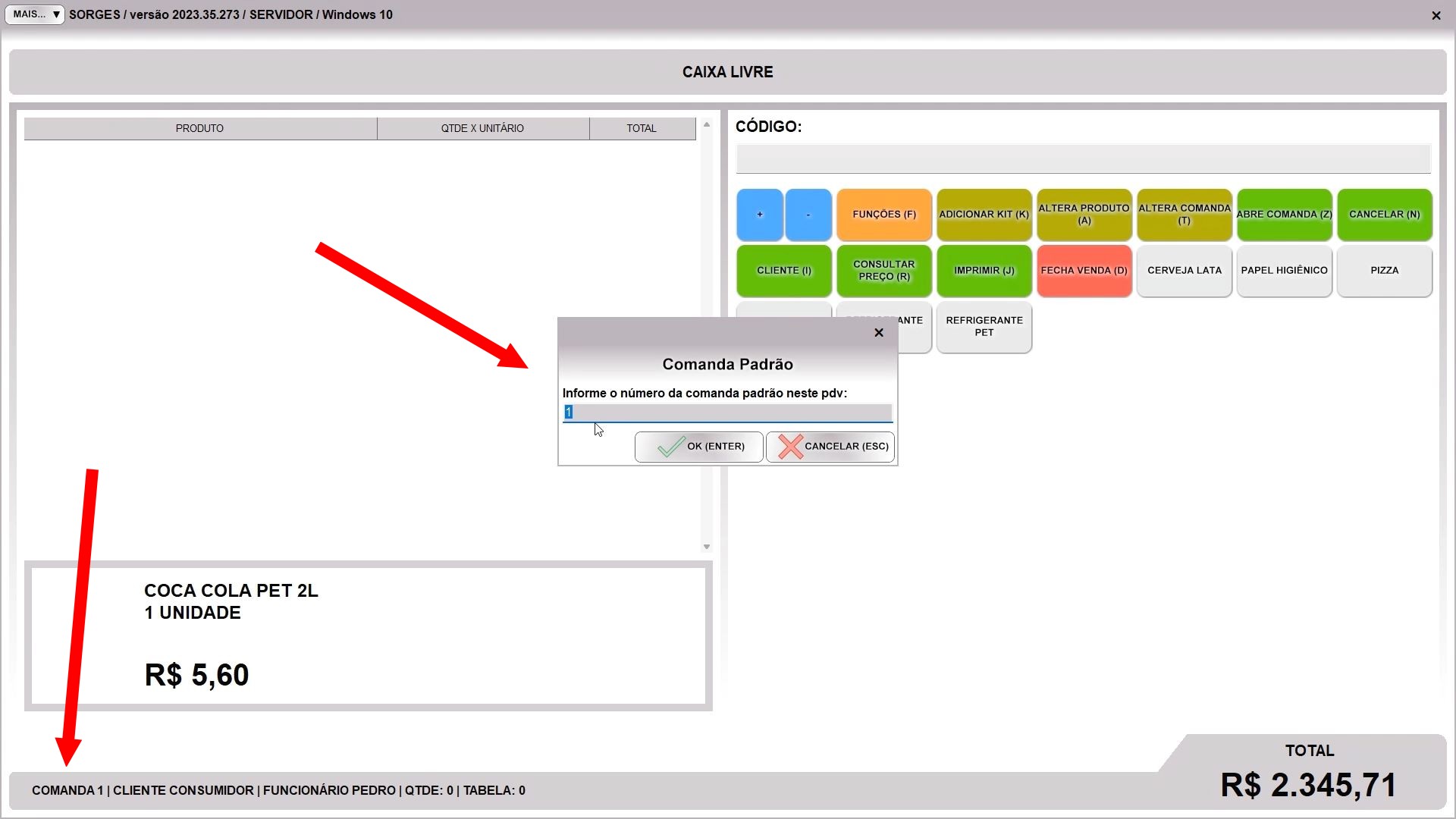
A diferença aqui é que esta configuração é local, então mesmo que use uma senha só para acessar o pdv em todos os computadores, cada uma ainda vai poder trabalhar na sua própria comanda padrão. Este número também fica salvo localmente, a próxima vez que entrar no pdv ele vai mostrar a mesma tela, mas vai mostrar nela o último número usado neste computador.
Como pode ver pela imagem acima, ali no canto inferior esquerdo da tela do pdv existem várias informações, incluindo o número da comanda atual. Esta comanda é a que está aberta na tela, e se fizer alguma operação, será feito nela.
Mesmo que o pdv trabalhe numa comanda padrão, você pode alterar o número da comanda atual na tela informado C + o número da comanda que deseja no campo CÓDIGO, e teclando ENTER. Veja a imagem:
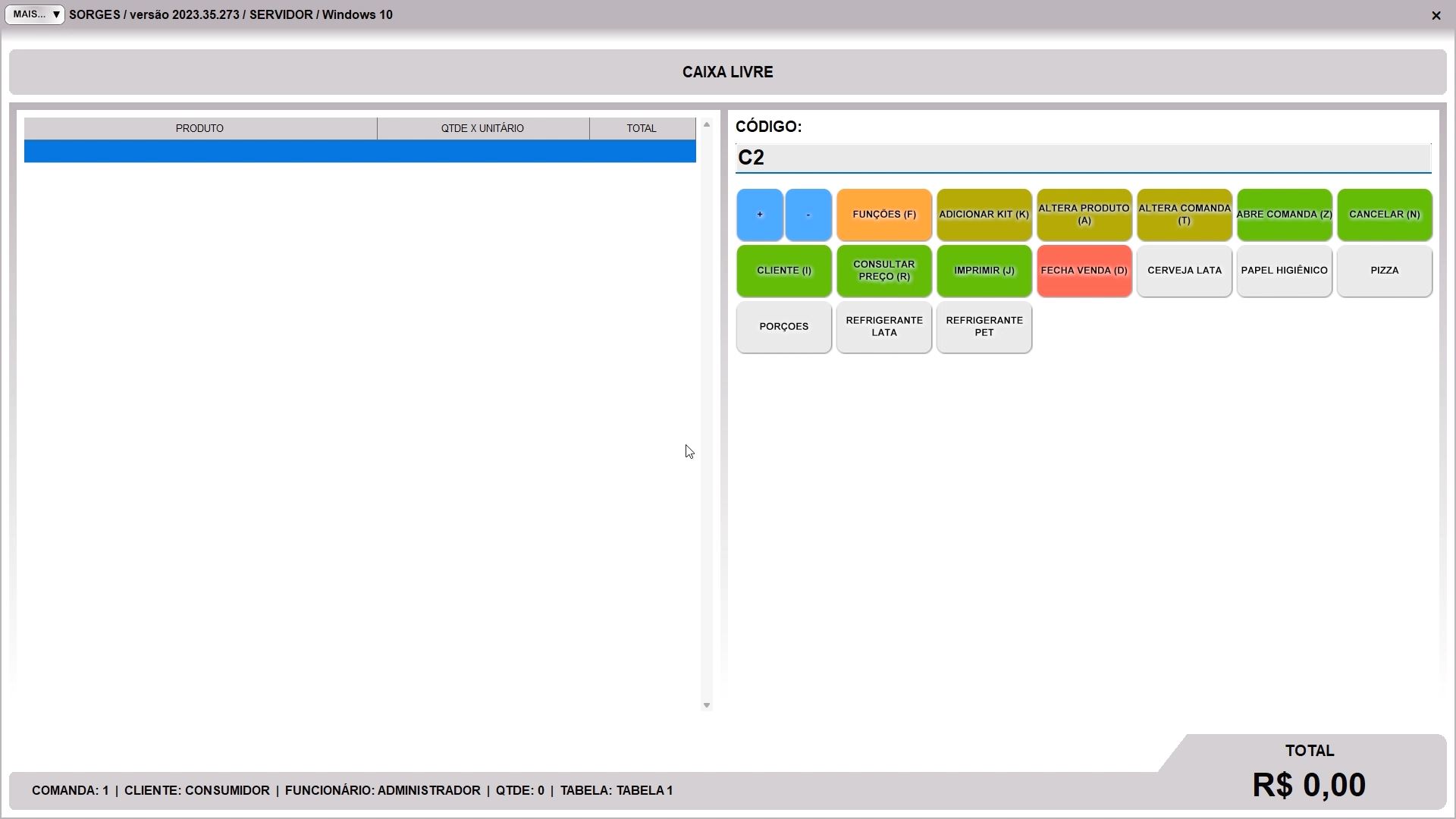
Neste exemplo acima, vou abrir a comanda 2. Se ela não existe no sistema ainda, será criada. Por outro lado, se ela já foi criada lá no balcão para colocar os produtos do cliente, por exemplo, fazer isso vai puxar estes produtos neste computador, permitindo que você manipule, finalize ou cancele a comanda. O caixa vai fazer isso com as comandas abertas no balcão, e o próprio balcão vai ficar abrindo comandas para cada cliente que passa, com números diferentes. Podem fornecer um cartão com o número sequencial por lá, caso não usem catraca, para que o cliente traga no caixa. Uma vez que a comanda seja finalizada ou cancelada, o ponto de venda vai voltar para a comanda padrão automaticamente.
Existem também outras formas de abrir uma comanda, uma delas é pela função GERENCIAR COMANDAS, tecla de atalho O:
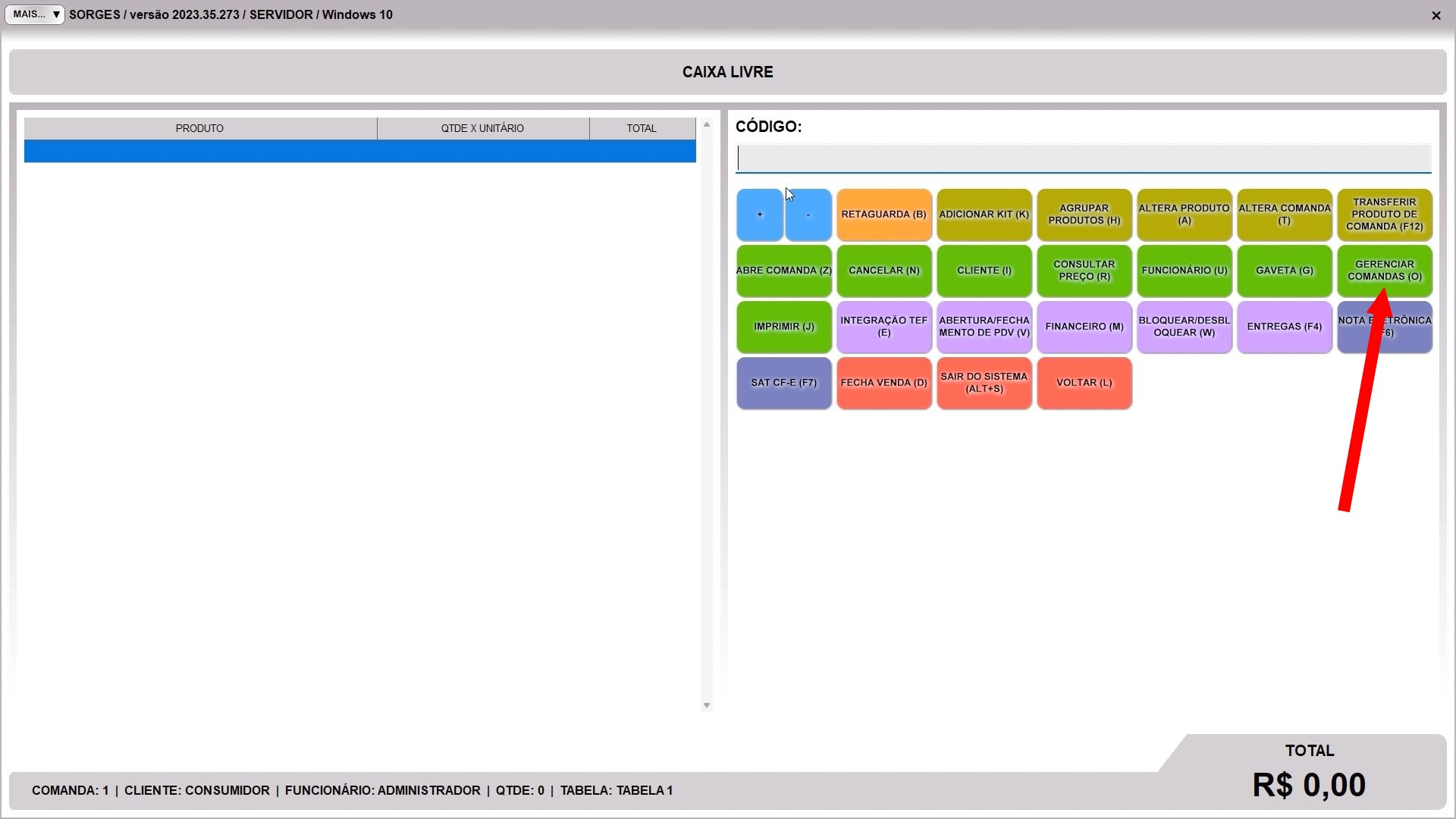
Esta função mostra uma tela com as comandas abertas, que aparecerão com colorações diferentes, dependendo de há quanto estão abertas. Não dá para abrir novas comandas nesta tela, ela só permite selecionar comandas que foram previamente abertas por outras formas, como usando a tecla C.
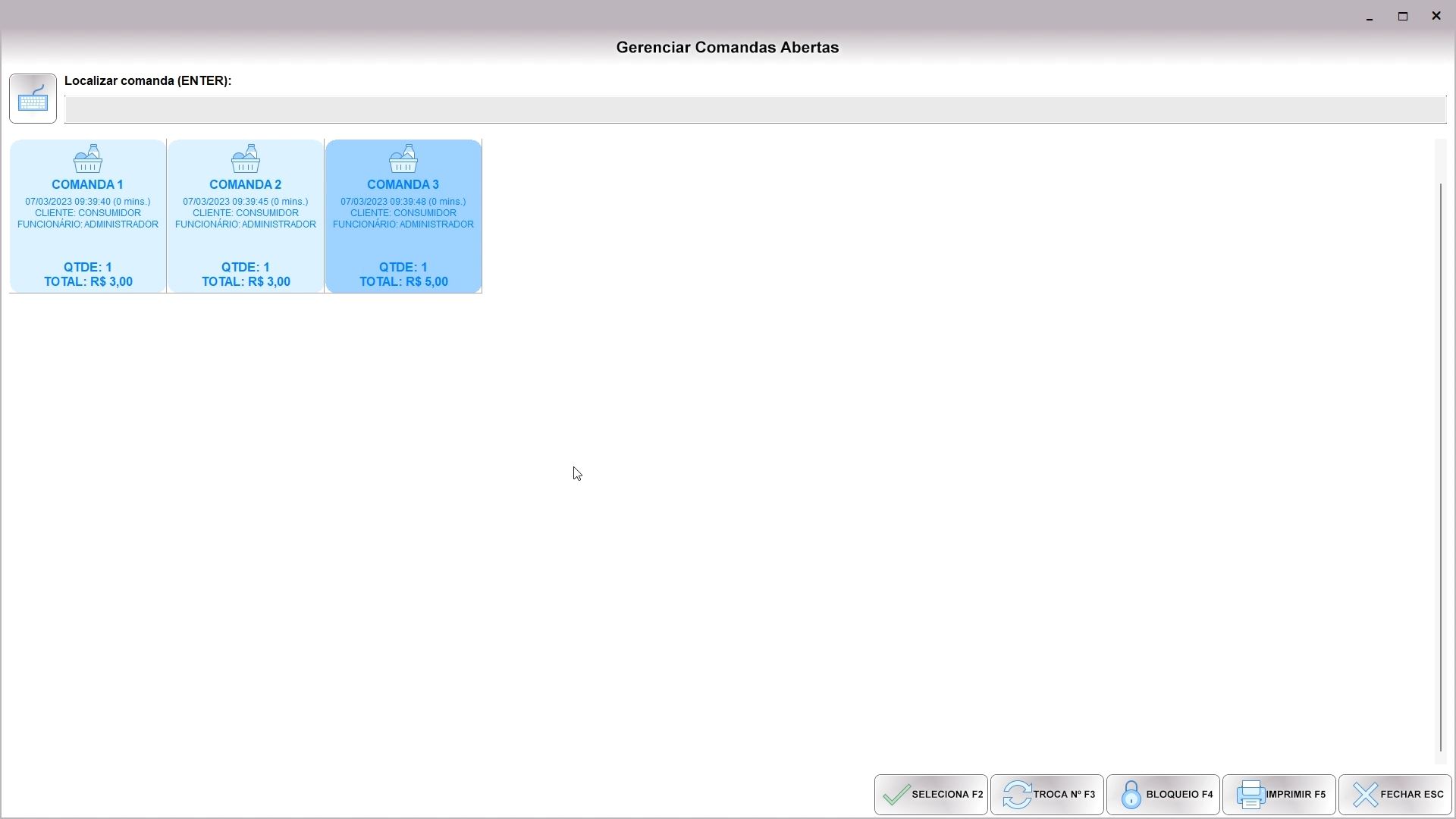
Porém tem ainda mais uma função, a ABRE COMANDA, tecla de atalho Z:
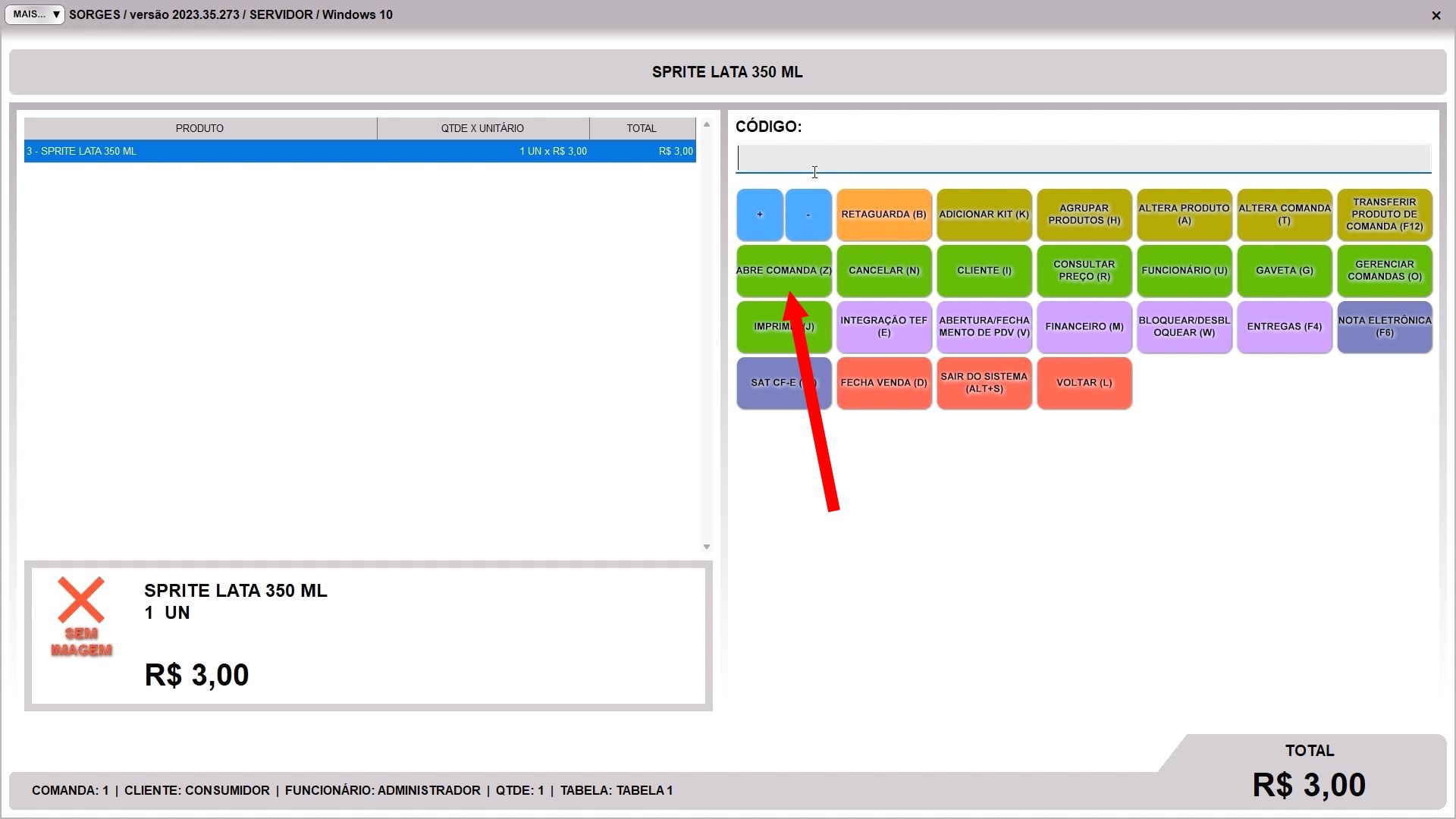
Esta função é mais indicada para monitores de toque, ela traz botões na tela que facilitam a digitação do número da comanda.
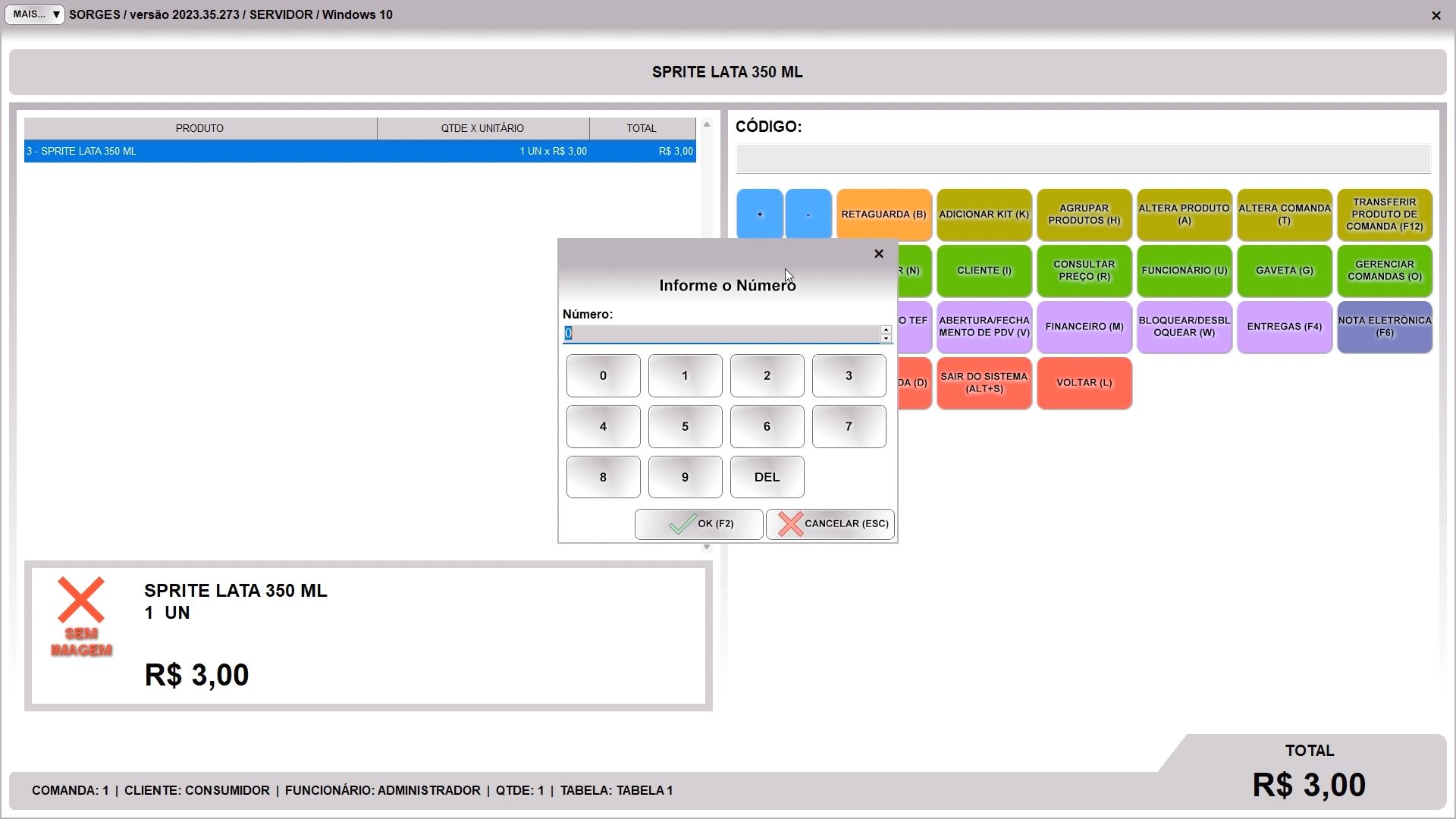
Creio que com isso nós entendemos o que é COMANDA e o que é COMANDA PADRÃO:
- COMANDA: é uma venda aberta, de um cliente que está dentro do estabelecimento. Ele pode estar consumindo numa mesa, passando pelo balcão ou sendo atendido por algum funcionário;
- COMANDA PADRÃO: é a venda padrão que um ponto de venda está usando. Quando ele finaliza alguma venda, ele sempre volta para esta venda padrão, e usa ela para passar suas próprias vendas. Cada computador na rede usa um número diferente, para evitar conflito entre eles.
É importante dizer que, enquanto a comanda está aberta, ela não contabiliza estoque nem financeiro. Somente após o fechamento isso ocorrerá.
Explicando tudo isso, vamos agora ver algumas configurações que podemos fazer no sistema. Começando pelos AJUSTES LOCAIS, no retaguarda. Na aba PDV temos esta configuração da imagem abaixo:
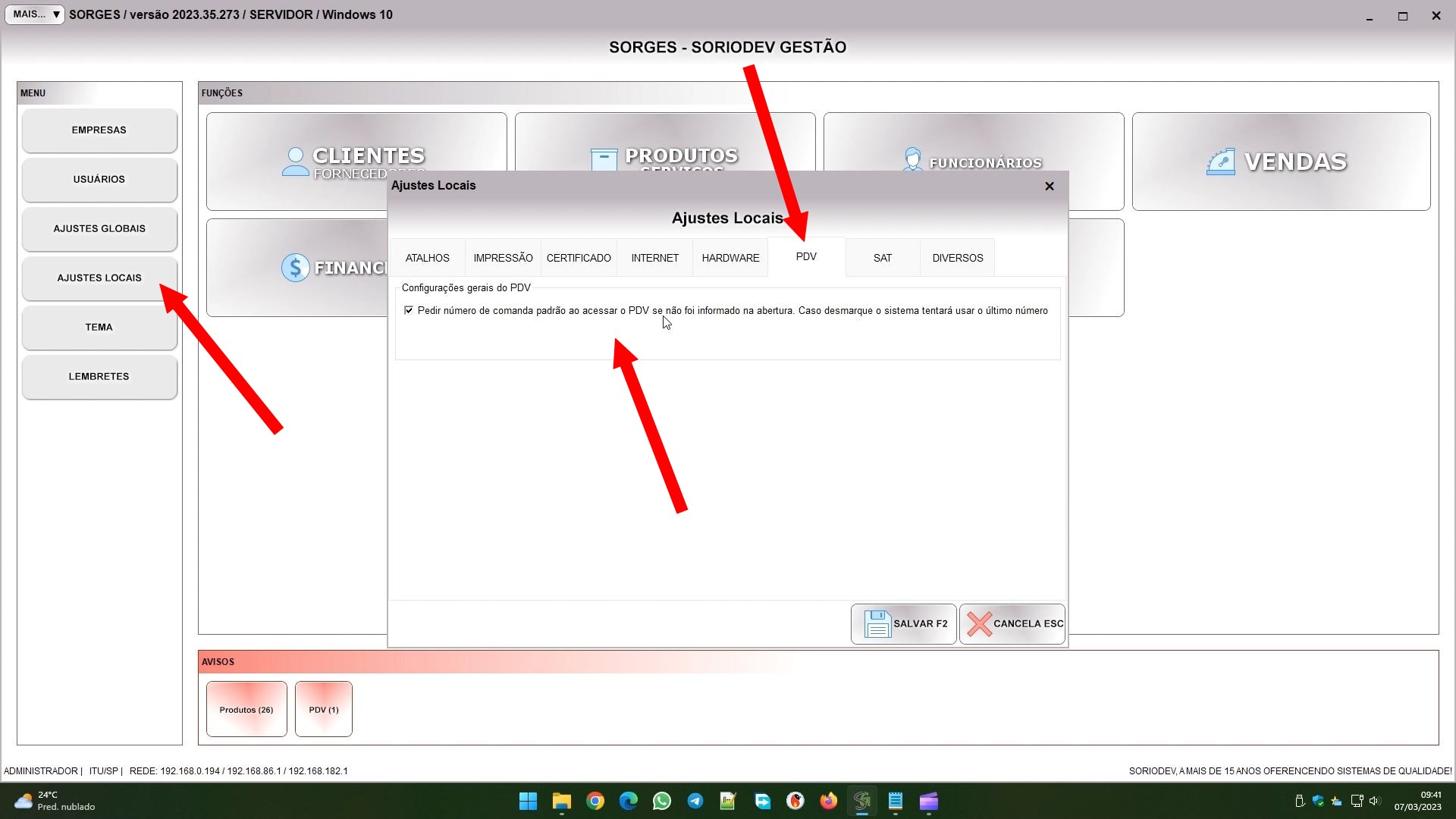
Por padrão ela está marcada, e isso faz aparecer aquela tela que pede a comanda padrão quando entra no PDV sem ter especificado a comanda padrão do funcionário ao abrir o caixa. Sendo assim, desmarcar ela faz esta tela não aparecer. Se você quer isso, antes de desmarcar recomendo abrir o pdv neste computador, colocar um número de comanda que não coincida com os outros computadores, e só depois desmarca esta configuração. Ela é local, então se quiser o mesmo nos outros computadores, precisará fazer em cada um deles. O sistema aí não vai mais pedir a comanda padrão, mas ele carrega o último número usado caso tenha preenchido anteriormente.
Se você assistiu ao vídeo no início deste artigo, chegou até este ponto. Agora vamos aproveitar para explicar mais ajustes e permissões que você pode fazer. A seguir, vamos em AJUSTES GLOBAIS:
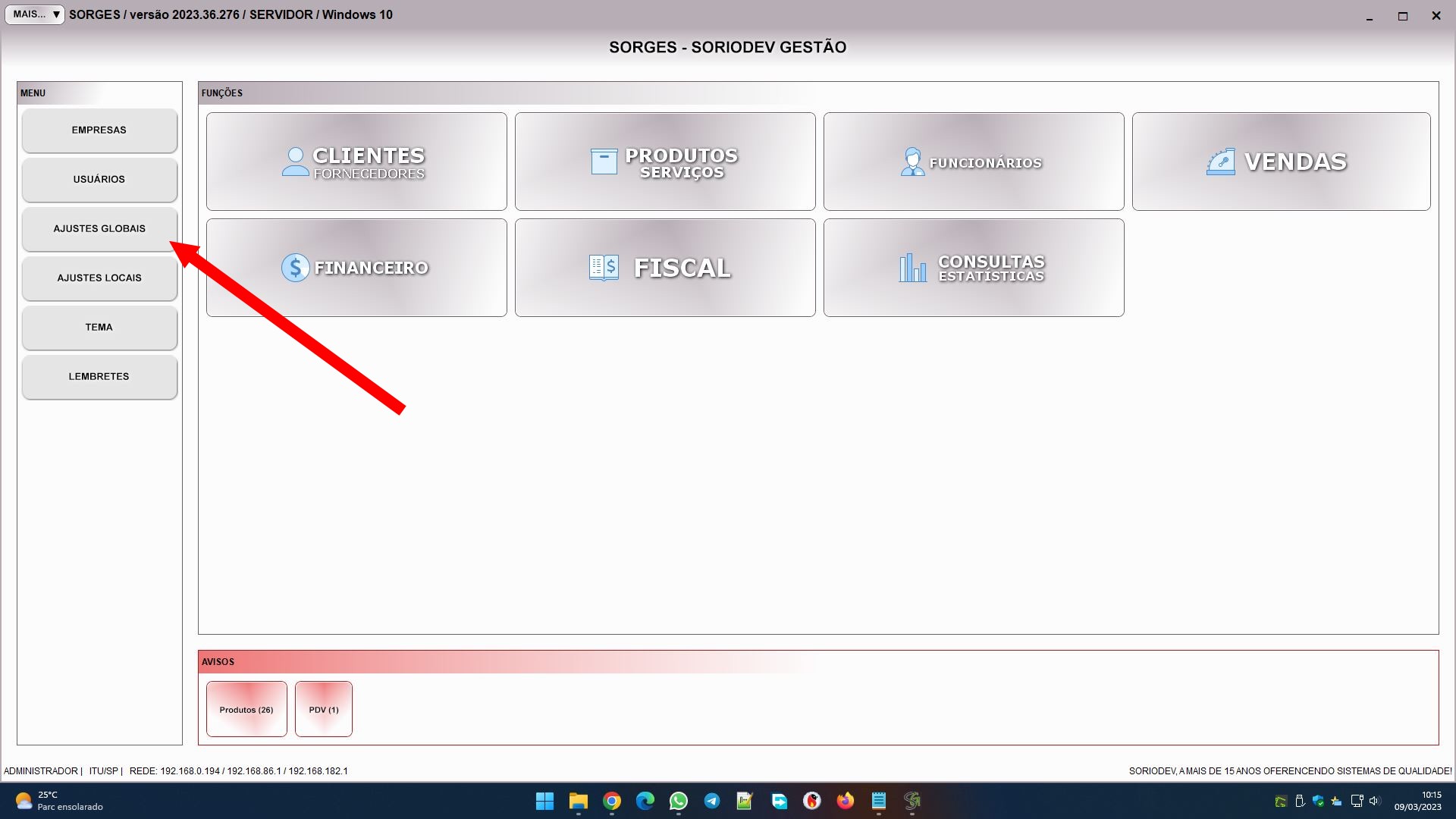
Temos aqui várias configurações, entre elas C0038. Por padrão ela também vem marcada, e esta configuração instrui o sistema a apagar comanda se você sair dela sem adicionar nenhum produto. Por exemplo, você está na comanda 5 no PDV, e ela está vazia, sem produtos. Você troca para a comanda 6, neste caso a 5 será apagada do sistema. Normalmente esse é o melhor meio de trabalho, mas pode ser diferente em alguns estabelecimentos, como casas noturnas, por exemplo. Algumas podem querer abrir a comanda já que o cliente entra na casa, e manter ela aberta até que ele saia. Neste caso pode desmarcar esta configuração, porém recomendo revistar a configuração identificador C0052, pois ela pode bloquear o fechamento do caixa do funcionário no final do turno se houverem comandas abertas. Se você desativou a configuração C0038 é interessante não deixar a C0052 bloqueando o fechamento, porque na prática sempre vai ter no mínimo a comanda padrão aberta.
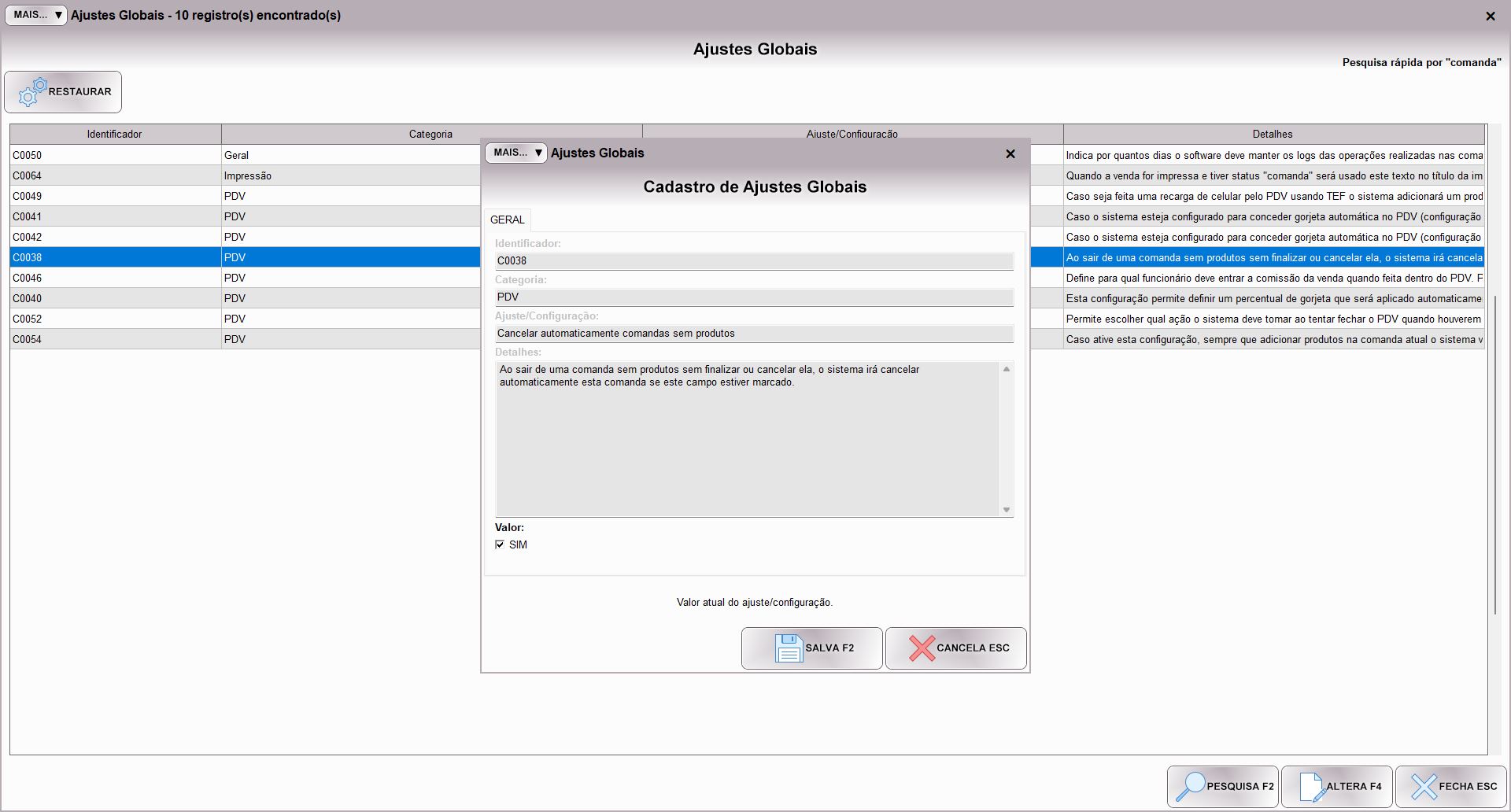
Outra configuração é a C0054, mas ela é bem mais específica, poucas empresas desejarão usar. Caso marque esta configuração, toda vez que adicionar um produto numa comanda, o ponto de venda vai mudar para a comanda padrão automaticamente. Ou seja, tirando a comanda padrão, você só consegue adicionar um produto por vez nas comandas, tendo que abrir de novo para adicionar outro produto:
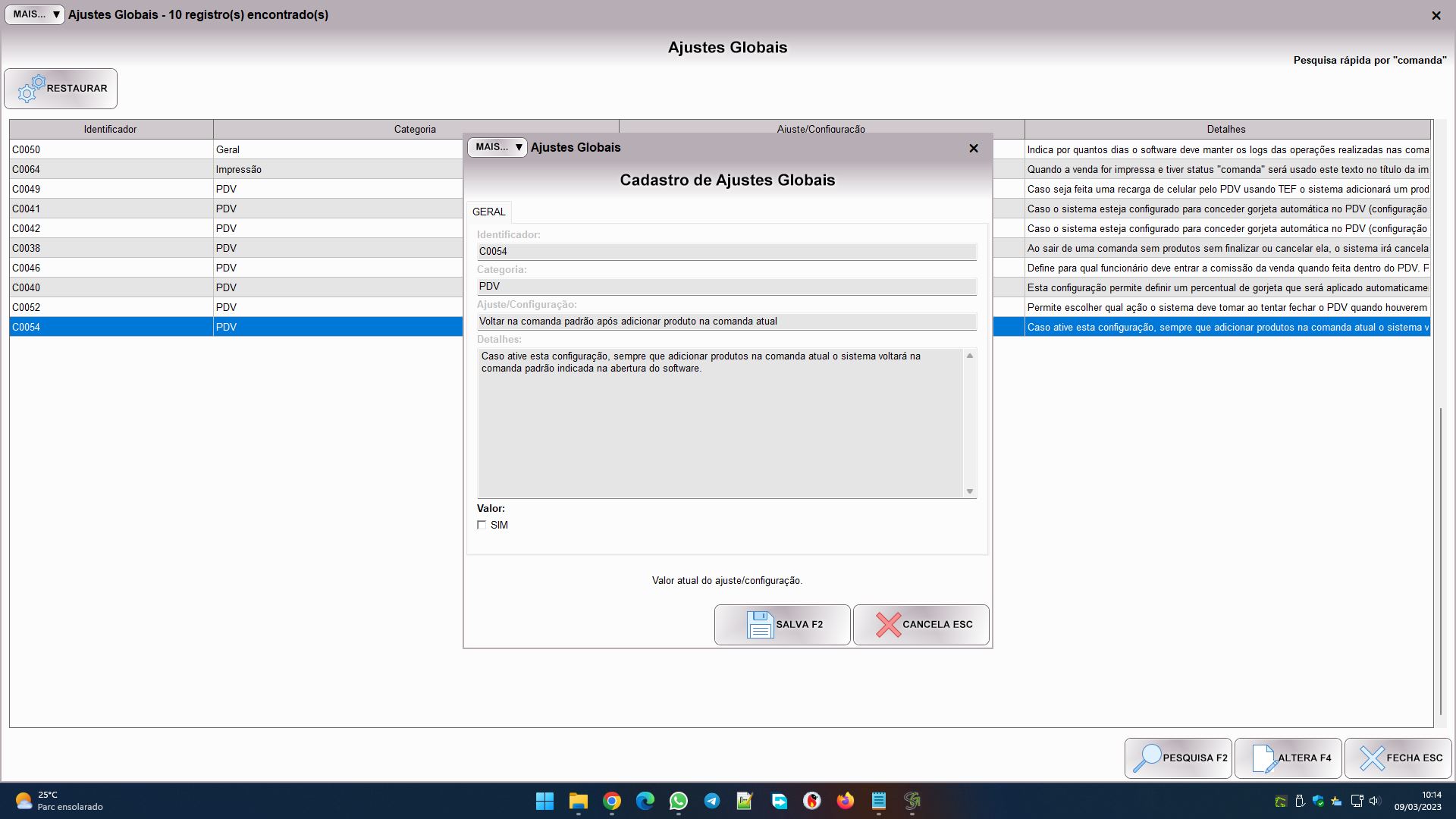
Temos também algumas permissões no controle de usuários:
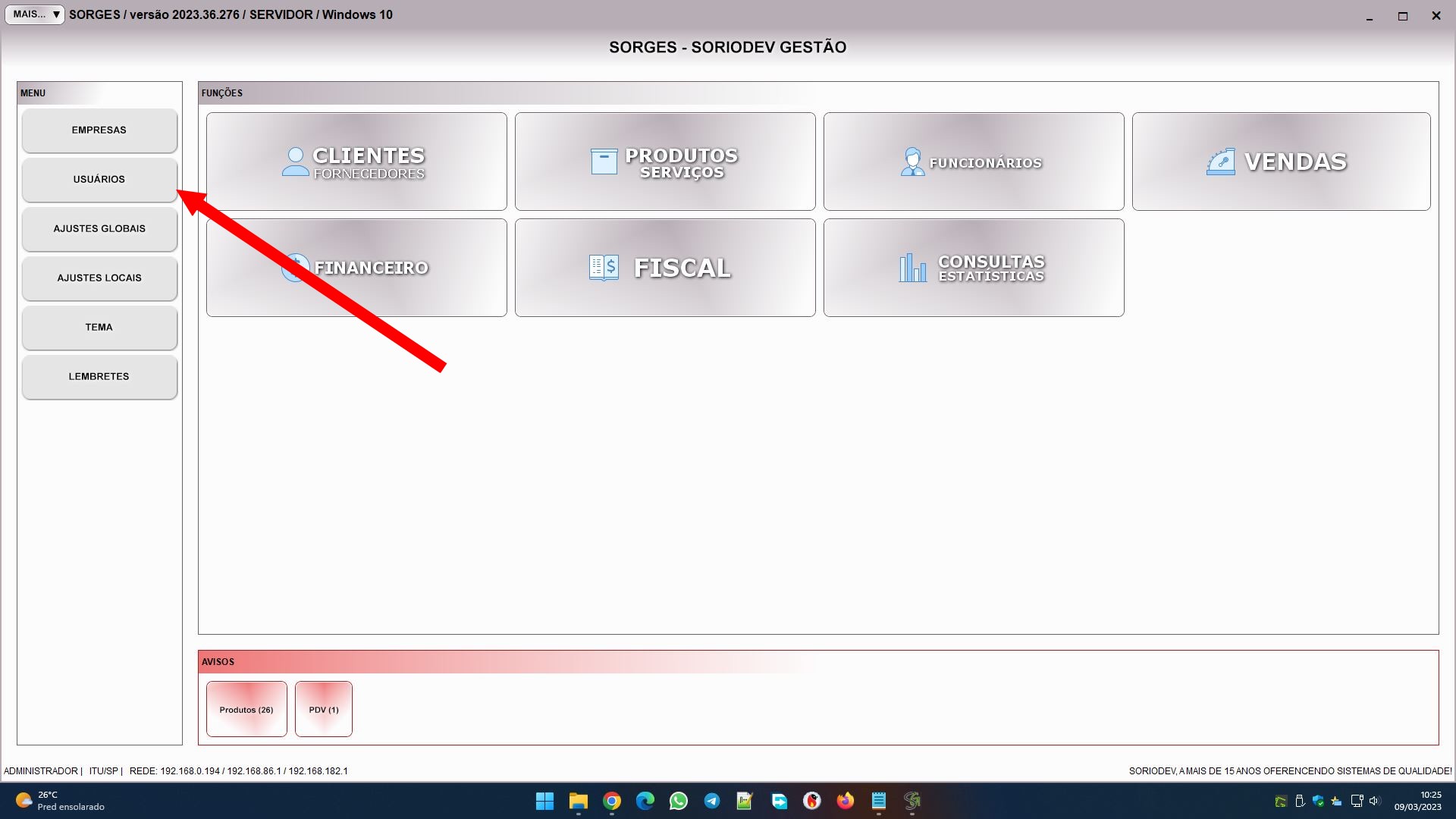
Digitando comanda e clicando em FILTRAR ali na pesquisa de permissões, você encontrará algumas opções relacionadas as comanda. Talvez as mais interessantes sejam a de bloquear o acesso ao campo COMANDA PADRÃO na abertura do caixa do funcionário, a que aparece destacada na imagem abaixo:
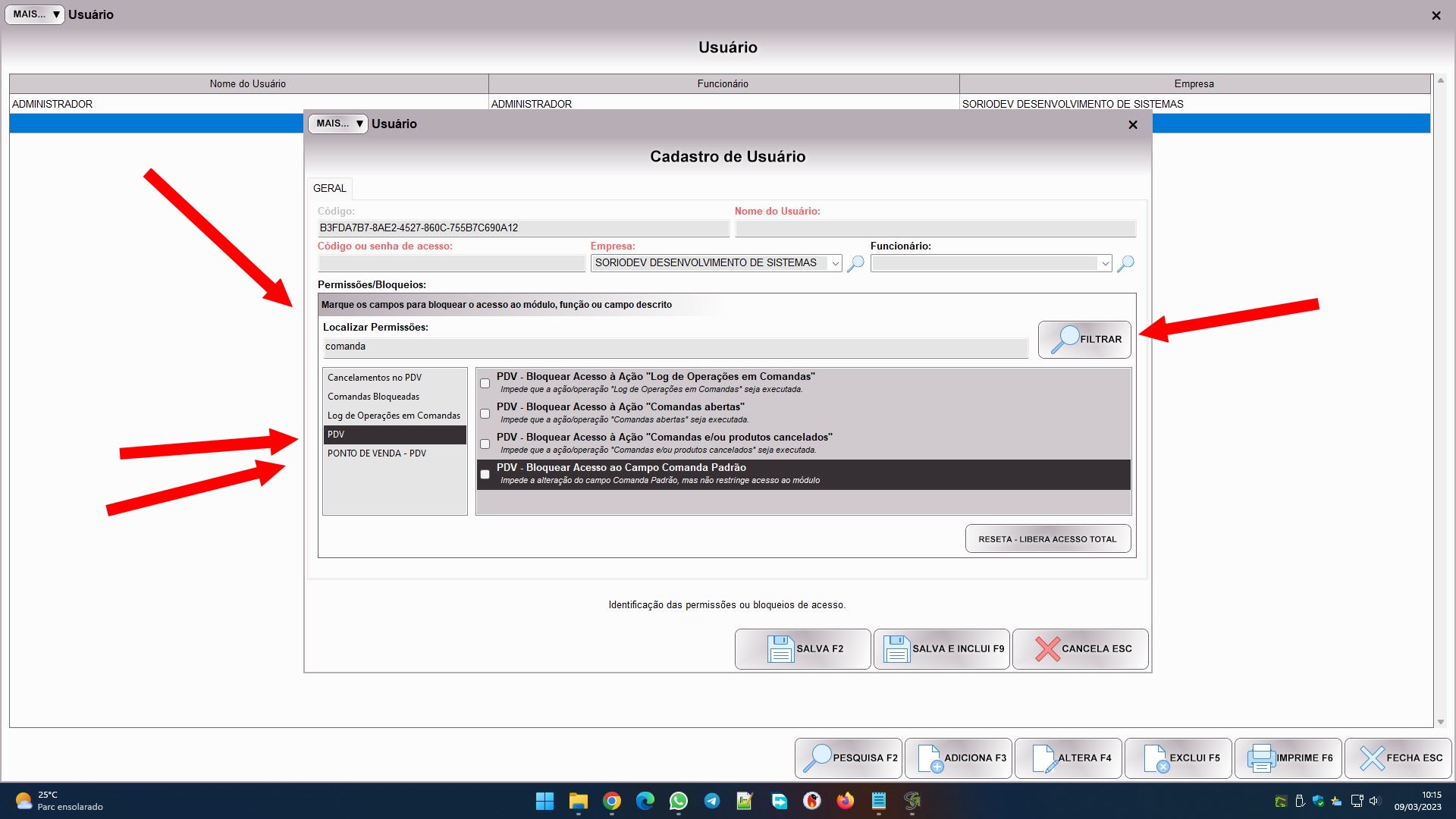
Também dá para bloquear a abertura de comandas, impedindo que o usuário crie comandas. Pode bloquear o cancelamento de comandas, o acesso a tela gerenciar comandas, onde pode ver todas as que estão abertas.
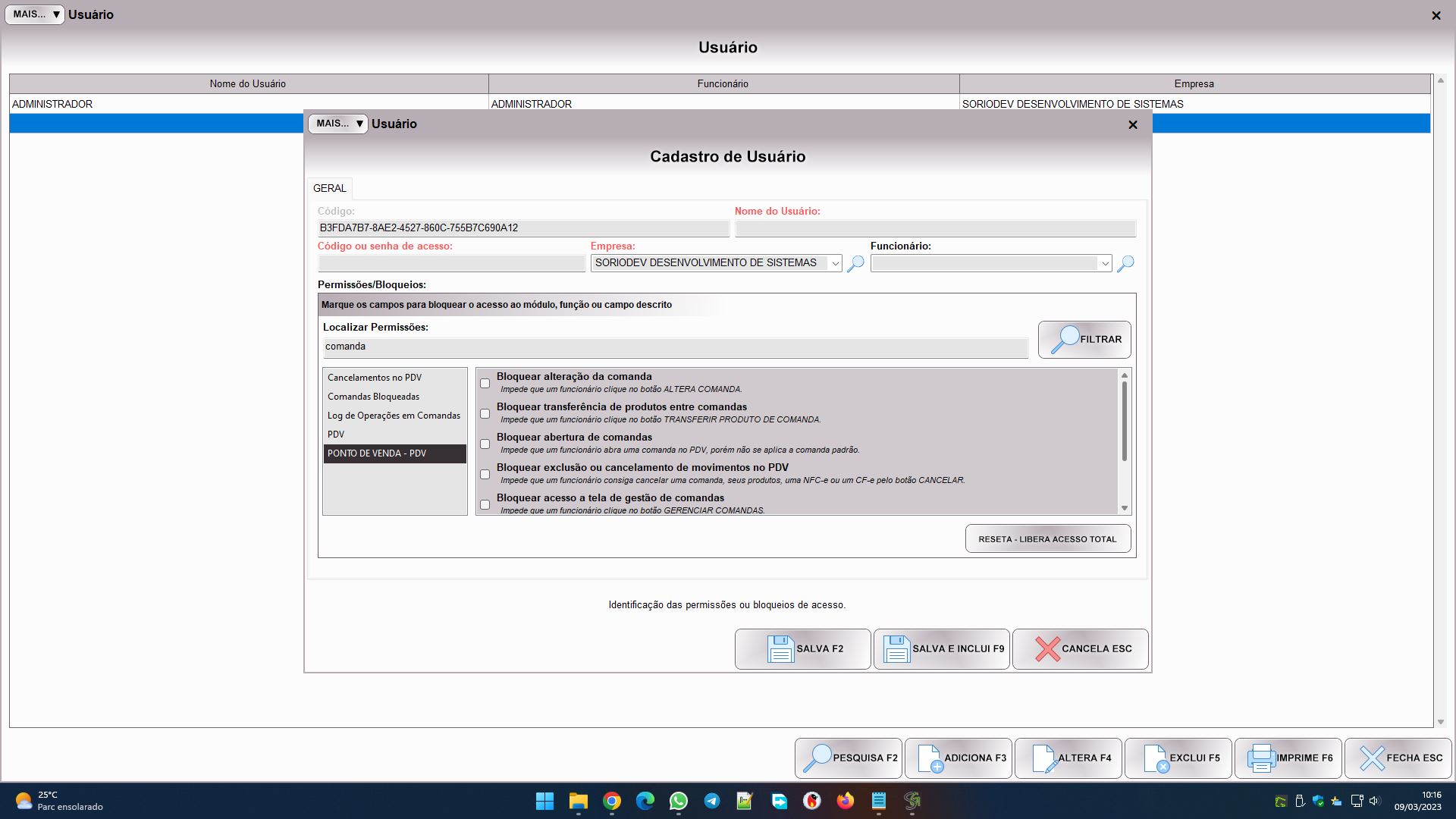
Uma outra, a última na lista da imagem abaixo, impede que um funcionário abra comandas de outros funcionários. Isso garante que haja um isolamento das vendas de cada funcionário, só quem começou a venda pode mexer nela. Pode ser uma opção de segurança interessante para alguns casos.
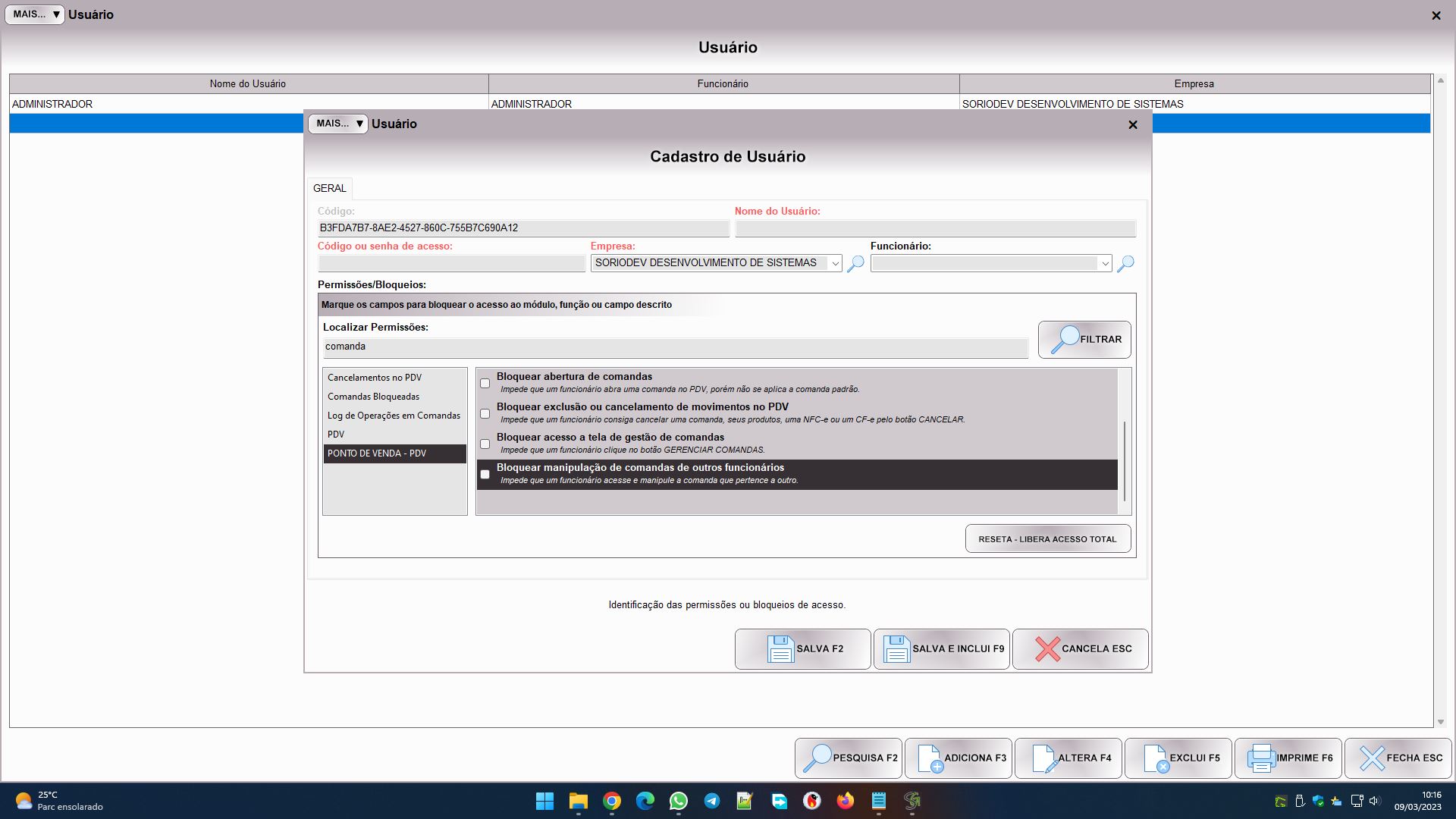
Note que são permissões de acesso, você consegue aplicar elas seletivamente para casa usuário, cada senha que acessa o ponto de venda.
E para finalizarmos este artigo, lembra das catracas que falamos lá no início? Pois é, o sistema suporta alguns modelos. Você entrar pelo atalho SORGES – FERRAMENTAS na área de trabalho, e ir até a aba SERVIÇOS. Clique em ADICIONAR e terá acesso a esta tela:
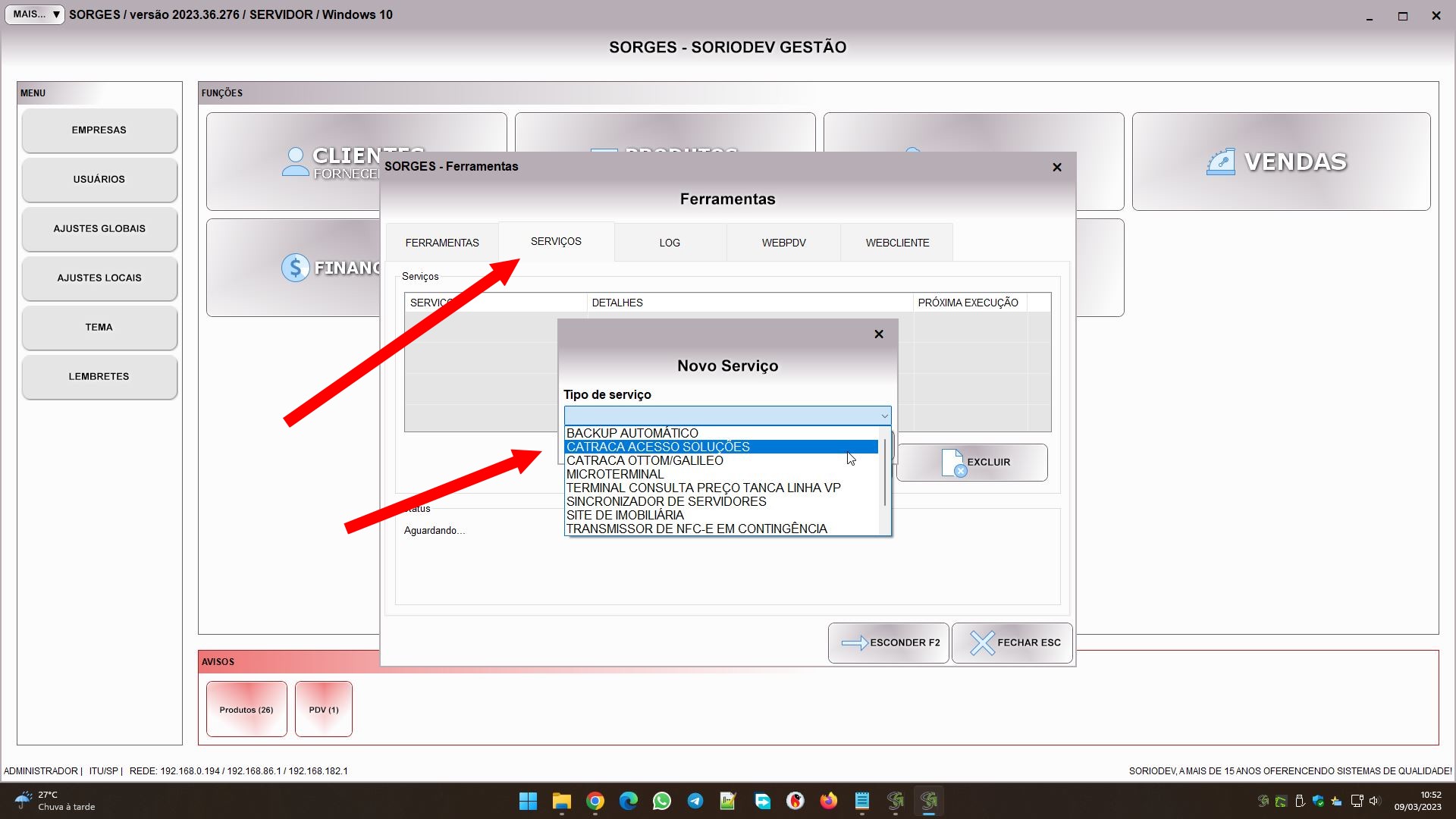
Basta selecionar um dos serviços “CATRACA…” que corresponda a marca da sua. Se o sistema não estiver exibindo, pode entrar em contato conosco para avaliarmos a integração da sua com nosso sistema.
Uma vez que clicar numa das opções o sistema ainda pode pedir algumas configurações, para conseguir fazer a comunicação com a catraca. As opções variam muito de um modelo para outro.
Você terá ao menos duas catracas no estabelecimento, uma “emissora”, que vai ejetar o cartão de comanda quando o cliente entrar no estabelecimento, e uma “receptora” na qual o cliente vai depositar o cartão que pegou ao entrar. Quando o cliente for atendido no balcão, o funcionário vai abrir uma comanda no sistema com o mesmo número do cartão. Se o cliente tentar sair do estabelecimento sem pagar pelo produto, quando ele tentar depositar o cartão na catraca receptora, ela vai verificar se tem alguma comanda com aquele número aberta no sistema, e se tiver impede a saída do cliente, pois ele não passou no caixa para pagar.